„Bluetooth“ yra nepaprastai naudingas būdas prijungti įvairius įrenginius prie kompiuterio. Kaip belaidis ryšys, „Bluetooth“ pašalina kabeliu taikomus apribojimus, nurodančius, kur galite būti naudodami savo įrenginius. Pavyzdžiui, galite prijungti kompiuterį prie televizoriaus, atsigulti ant sofos ir pasiimti su savimi Bluetooth pelę bei klaviatūrą. Naudodami „Bluetooth“ ausines galite vaikščioti po namus ir likti prisijungę.
Jei „Bluetooth“ ausinės nustos veikti, gali būti tikrai nemalonu, todėl surinkome patarimų, kurie padės pašalinti „Bluetooth“ ausinių triktis kompiuteryje, sąrašą.
Išjunkite ir vėl įjunkite
Klasikinis patarimas jį išjungti ir vėl įjungti paprastai yra pirmas dalykas, kurį pamatysite bet kuriame trikčių šalinimo vadove, nes jis veikia taip dažnai. Rekomenduojame iš naujo paleisti ausines ir kompiuterį.
Patikrinkite akumuliatoriaus lygį
Akivaizdu, kad jūsų belaidėms ausinėms veikti reikia baterijų. Patikrinti, ar jūsų ausinės pakankamai įkrautos, kad galėtumėte prisijungti ir leisti muziką, yra geras žingsnis. Kai kurios ausinės gali turėti akumuliatoriaus lygio indikatorių arba įtraukti šią funkciją į oficialią programinę įrangą, kituose įrenginiuose šios parinkties gali nebūti. Jei nesate tikri, pabandykite juos įkrauti kelioms minutėms ir pažiūrėkite, ar tai padeda išspręsti problemą.
Prisijunkite prie kompiuterio
Dauguma „Bluetooth“ įrenginių, pvz., ausinių, siūlo 10–30 metrų atstumą, nors kai kurie gali jį išplėsti iki 100 metrų ar daugiau. Taip pat turėtumėte žinoti, kad sienos ir kiti objektai gali sumažinti belaidžio ryšio signalų, pvz., Bluetooth, diapazoną. Pabandykite pašalinti kliūtis ir priartėti prie kompiuterio, kad pamatytumėte, ar pagerėjo ryšys, ar ausinės vėl prisijungia. Jūsų ausinės gali vėl prisijungti automatiškai, bet gali tekti jas vėl prijungti rankiniu būdu, jei tai neveikia.
Atjunkite ir vėl prijunkite
Atjunkite ausines nuo kompiuterio, tada vėl prijunkite. Tai apima USB „Bluetooth“ adapterį, jei jį naudojate. Kai kuriuose įrenginiuose bus integruotas Bluetooth ryšys, kurio negalėsite atjungti, bet jei naudojate USB adapterį, verta pabandyti.
Jei tiesiog atjungus ir vėl prijungus ausines nepavyksta, pabandykite žengti žingsnį toliau. Atsiekite ausines nuo kompiuterio, tada vėl suporuokite.
Atnaujinti tvarkykles
Gali būti, kad jūsų „Bluetooth“ valdiklio įrenginių tvarkyklės yra pasenusios. Jei taip, tvarkyklės atnaujinimas gali padėti išspręsti problemą. Norėdami tai padaryti, paspauskite „Windows“ klavišą, įveskite „Device Manager“ ir paspauskite Enter. Įrenginių tvarkytuvėje ieškokite „Bluetooth“ adapterio tvarkyklės, tada dešiniuoju pelės mygtuku spustelėkite ją ir pasirinkite „Atnaujinti tvarkyklę“.
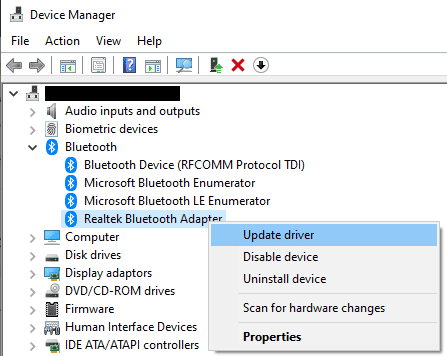
Nebent rankiniu būdu jau atsisiuntėte naujesnę tvarkyklę, tvarkyklės atnaujinimo lange spustelėkite „Ieškoti automatiškai tvarkyklių“.
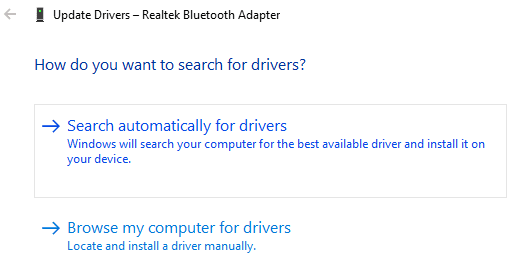
Deja, tokiu būdu negalite valdyti „Bluetooth“ ausinių. Kai kurios ausinės gali būti komplektuojamos su papildoma programine įranga, leidžiančia atnaujinti ausinių programinę-aparatinę įrangą. Ieškokite gamintojo svetainėje ir sužinokite, ar tokia programinė įranga siūloma.
Susisiekite su gamintojo palaikymo skyriumi
Jūsų ausinių gamintojas gali žinoti apie kai kurias žinomas savo gaminių problemas. Pagalba gali padėti išspręsti šias problemas arba padėti atlikti jūsų įrenginiui būdingus trikčių šalinimo ir ištaisymo veiksmus.